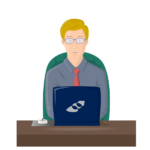מהי שגיאת 'לא מותקן כונן קשיח'?
שגיאת 'לא מותקן כונן קשיח' היא הודעת שגיאה שמופיעה כאשר מחשב אינו מסוגל לזהות כונן קשיח. שגיאה זו יכולה להתרחש בכל סוג של מחשב, אך היא מופיעה לרוב במחשבי HP. זה נגרם בדרך כלל מבעיית חומרה, כגון כונן קשיח פגום או חיבור רופף.
כיצד לפתור שגיאת 'לא מותקן כונן קשיח'
אם אתה נתקל בשגיאה 'אין מותקן כונן קשיח' במחשב HP שלך, ישנם כמה שלבים שתוכל לנקוט כדי לפתור את הבעיה.
שלב 1: בדוק את חיבורי הכונן הקשיח
השלב הראשון הוא לבדוק את החיבורים של הכונן הקשיח. ודא שכבלי החשמל והנתונים מחוברים היטב לכונן הקשיח וללוח האם. אם החיבורים רופפים, נסה להדק אותם.
שלב 2: בדוק את הכונן הקשיח ב-BIOS
השלב הבא הוא לבדוק את הכונן הקשיח ב-BIOS. לשם כך, הפעל מחדש את המחשב והקש על מקש F2 כדי להיכנס ל-BIOS. ברגע שאתה נמצא ב-BIOS, חפש את הקטע 'כונן קשיח' וודא שהכונן הקשיח מופיע ברשימה. אם הוא לא מופיע ברשימה, המחשב אינו מזהה את הכונן הקשיח.
שלב 3: בדוק את הכונן הקשיח
אם הכונן הקשיח מופיע ב-BIOS, השלב הבא הוא בדיקת הכונן הקשיח. לשם כך, תוכל להשתמש בכלי לבדיקת כונן קשיח, כגון כלי האבחון של הכונן הקשיח של HP. כלי זה יבדוק את הכונן הקשיח עבור שגיאות או בעיות.
שלב 4: החלף את הכונן הקשיח
אם הכונן הקשיח אינו מזוהה ב-BIOS או אם כלי בדיקת הכונן הקשיח מוצא שגיאות כלשהן, ייתכן שיהיה צורך להחליף את הכונן הקשיח. כדי להחליף את הכונן הקשיח, תצטרך לרכוש כונן קשיח חדש ולהתקין אותו במחשב שלך.
כיצד לתקן שגיאת 'לא מותקן כונן קשיח'
לאחר שקבעתם את הסיבה לשגיאה 'אין מותקן כונן קשיח', תוכלו לנקוט בצעדים לתיקון הבעיה.
שלב 1: החלף את הכונן הקשיח
אם הכונן הקשיח אינו מזוהה ב-BIOS או אם כלי בדיקת הכונן הקשיח מוצא שגיאות כלשהן, ייתכן שיהיה צורך להחליף את הכונן הקשיח. כדי להחליף את הכונן הקשיח, תצטרך לרכוש כונן קשיח חדש ולהתקין אותו במחשב שלך.
שלב 2: עדכן את ה-BIOS
אם הכונן הקשיח מזוהה ב-BIOS אך השגיאה 'אין כונן קשיח מותקן' נמשכת, ייתכן שיהיה עליך לעדכן את ה-BIOS. כדי לעשות זאת, יהיה עליך להוריד את עדכון ה-BIOS האחרון מאתר האינטרנט של HP ולהתקין אותו במחשב שלך.
שלב 3: בדוק את חיבורי הכונן הקשיח
אם ה-BIOS מעודכן והכונן הקשיח עדיין לא מזוהה, עליך לבדוק את החיבורים של הכונן הקשיח. ודא שכבלי החשמל והנתונים מחוברים היטב לכונן הקשיח וללוח האם. אם החיבורים רופפים, נסה להדק אותם.
שאלות ותשובות
ש: מה גורם לשגיאה 'אין כונן קשיח מותקן'?
ת: השגיאה 'לא מותקן כונן קשיח' נגרמת בדרך כלל מבעיית חומרה, כגון כונן קשיח פגום או חיבור רופף.
ש: איך אני בודק את הכונן הקשיח ב-BIOS?
ת: כדי לבדוק את הכונן הקשיח ב-BIOS, הפעל מחדש את המחשב והקש על מקש F2 כדי להיכנס ל-BIOS. ברגע שאתה נמצא ב-BIOS, חפש את הקטע 'כונן קשיח' וודא שהכונן הקשיח מופיע ברשימה.
ש: כיצד אוכל לבדוק את הכונן הקשיח?
ת: כדי לבדוק את הכונן הקשיח, אתה יכול להשתמש בכלי לבדיקת כונן קשיח, כגון כלי האבחון של הכונן הקשיח של HP. כלי זה יבדוק את הכונן הקשיח עבור שגיאות או בעיות.
ש: איך אני מעדכן את ה-BIOS?
ת: כדי לעדכן את ה-BIOS, יהיה עליך להוריד את עדכון ה-BIOS האחרון מאתר האינטרנט של HP ולהתקין אותו במחשב שלך.
סיכום
אם אתה נתקל בשגיאת 'אין מותקן כונן קשיח' במחשב HP שלך, ישנם כמה שלבים שתוכל לנקוט כדי לפתור את הבעיה ולתקן אותה. ראשית, בדוק את החיבורים של הכונן הקשיח וודא שהם מאובטחים. לאחר מכן, בדוק את הכונן הקשיח ב-BIOS ובדוק אותו עם כלי לבדיקת כונן קשיח. אם הכונן הקשיח לא מזוהה או אם יש בו שגיאות כלשהן, ייתכן שיהיה עליך להחליף אותו. לבסוף, אם הכונן הקשיח מזוהה אך השגיאה נמשכת, עליך לעדכן את ה-BIOS.